android GridView学习笔记
扫描二维码
随时随地手机看文章
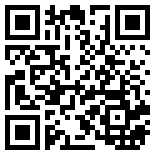
第一步:新建项目
咳咳,这个就不多说了,我这里用的是API级别是google APIs:14
第二部:视图层开发
我们这里直接修改main.xml文件,里面主要放上一个GridView控件。
其中android:numColumns表示一行显示多少列,也可填写“auto_fit”,表示自动适应。
然后我们新建一个item.xml用来表示gridView中,每一个项对应的视图。
这里需要为ImageView和TextView设置ID,在后面会用到
第三步:activity开发
废话就不多说了,直接贴代码,我把代码注释都写得详细一些
GridViewActivity.java
package org.example.gridview;
import java.util.ArrayList;
import java.util.HashMap;
import java.util.List;
import android.app.Activity;
import android.os.Bundle;
import android.view.View;
import android.widget.AdapterView;
import android.widget.GridView;
import android.widget.ListAdapter;
import android.widget.SimpleAdapter;
import android.widget.Toast;
public class GridViewActivity extends Activity {
// gridView控件
private GridView gridView;
// 假设显示8个item,这对应着8个item的显示名称
private String[] itemTexts = new String[] { "搜索", "文件管理", "下载管理", "全屏", "网址", "加入书签", "分享页面", "关闭" };
// 这对应着8个item的图片,这里我偷懒了,统一用了系统自带的图片
private int[] itemImages = new int[] { R.drawable.ic_launcher, R.drawable.ic_launcher, R.drawable.ic_launcher,
R.drawable.ic_launcher, R.drawable.ic_launcher, R.drawable.ic_launcher, R.drawable.ic_launcher,
R.drawable.ic_launcher };
@Override
public void onCreate(Bundle savedInstanceState) {
super.onCreate(savedInstanceState);
setContentView(R.layout.main);
// 初始化参数
gridView = (GridView) findViewById(R.id.gridView);
// 设置数据匹配器
gridView.setAdapter(getAdapter());
// 只是显示是没用用的,这里我们在添加单击item时的监听事件
gridView.setOnItemClickListener(new AdapterView.OnItemClickListener() {
@Override
public void onItemClick(AdapterView arg0, View arg1, int index, long arg3) {
Toast.makeText(GridViewActivity.this, index + "", 2).show();
}
});
}
/**
* DOC 获取数据匹配器
*/
private ListAdapter getAdapter() {
// 该list用来存放每一个item对应的文字和图片
List<HashMap> list = new ArrayList<HashMap>();
for (int i = 0; i < itemTexts.length; i++) {
HashMapmap = new HashMap();
map.put("itemText", itemTexts[i]);
map.put("itemImage", itemImages[i]);
list.add(map);
}
// 该构造函数,这里说明一下
// new SimpleAdapter(Context, 上面的list,每一个项对应的itemView,itemView里显示的所有信息(要和list里的map里的名称一样) ,
// itemView里控件id);
SimpleAdapter simpleAdapter = new SimpleAdapter(this, list, R.layout.item, new String[] { "itemText", "itemImage" },
new int[] { R.id.imageText, R.id.imageView });
return simpleAdapter;
}
}






